CAD怎么新建动态图块
1、我们打开CAD软件和需要制作动态图块的模型,比如图中演示的床的模型。现在我们以这个床来演示设置动态图块的方法。

2、我们选择这个床的图形,然后输入快捷键“B”把这个成块,这个要先成块之后,然后再块编辑里编辑这个块。


3、我们在菜单栏的工具里打开块编辑器,双击这个块也行,找到这个块,我们命名的是123。然后我们点击确定即可打开块编辑器,并且编辑这个块。

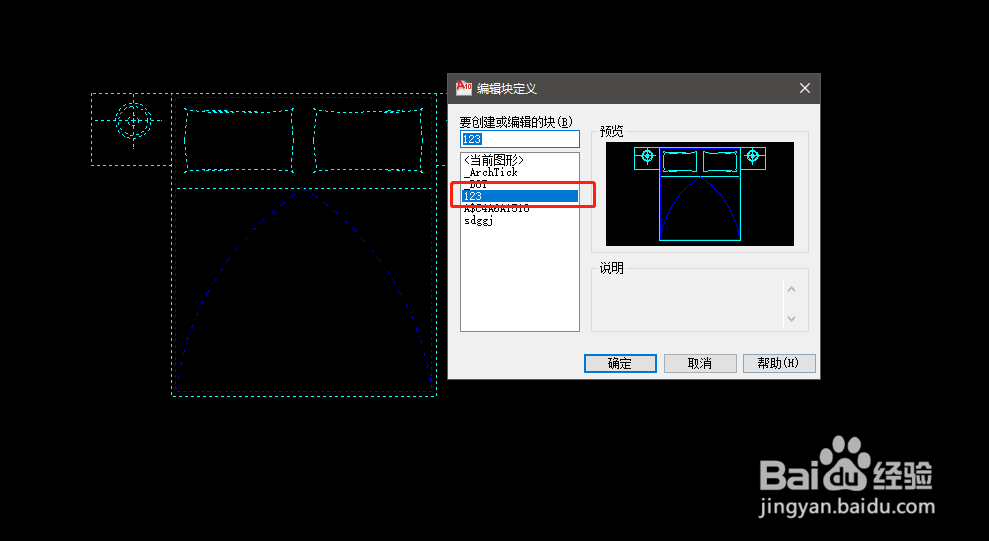
4、在块编辑器里,我们选择旁边的选项板,找到参数选项,在参数选项里找到线性选项,我们点击线性,然后选择床上面的两个点,这个区域就是我们动态图块可以拉伸的区域距离。
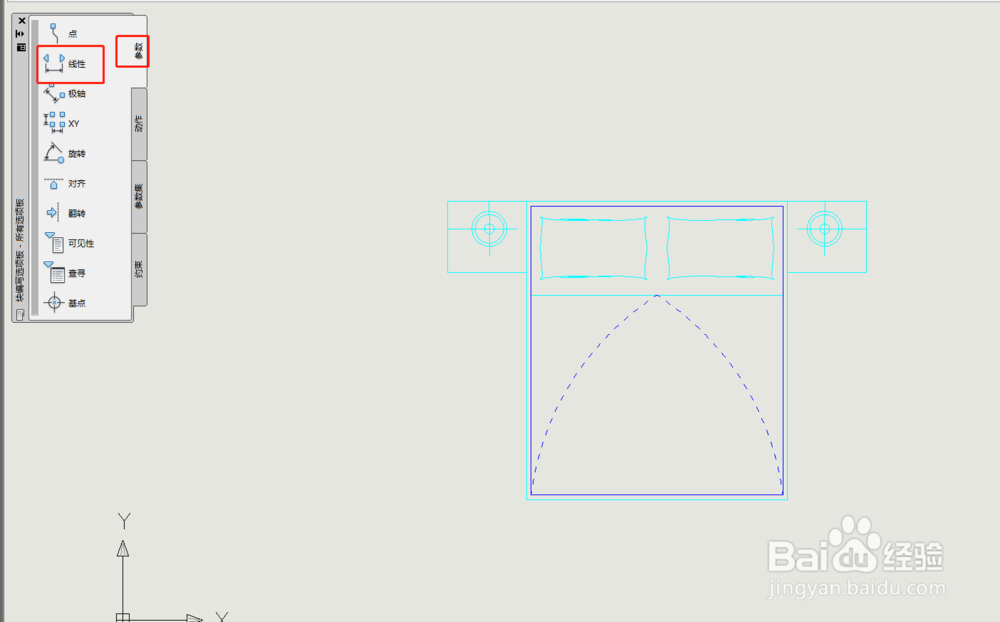

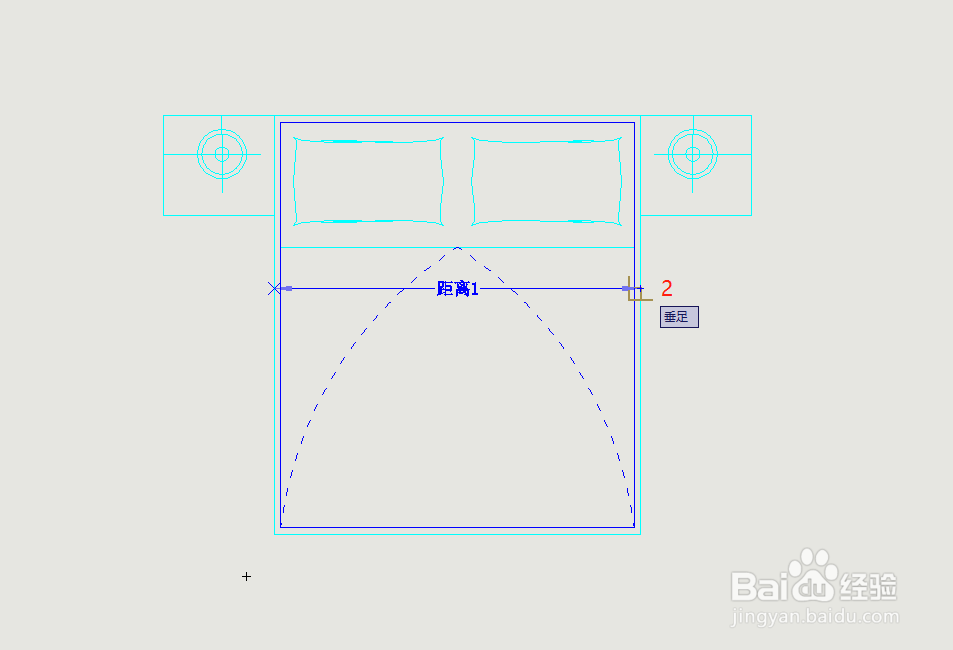

5、添加了一个距离之后,我们在选项板上找到“动作”在动作里找到“拉伸”选项,点击拉伸然后鼠标变成了选择图标,我们选择开始设置的距离即可。

6、选择距离后我们鼠标变成了点的选择,这个时候我们用鼠标点击拉伸的方向,我们向左拉伸就点击左侧的点。
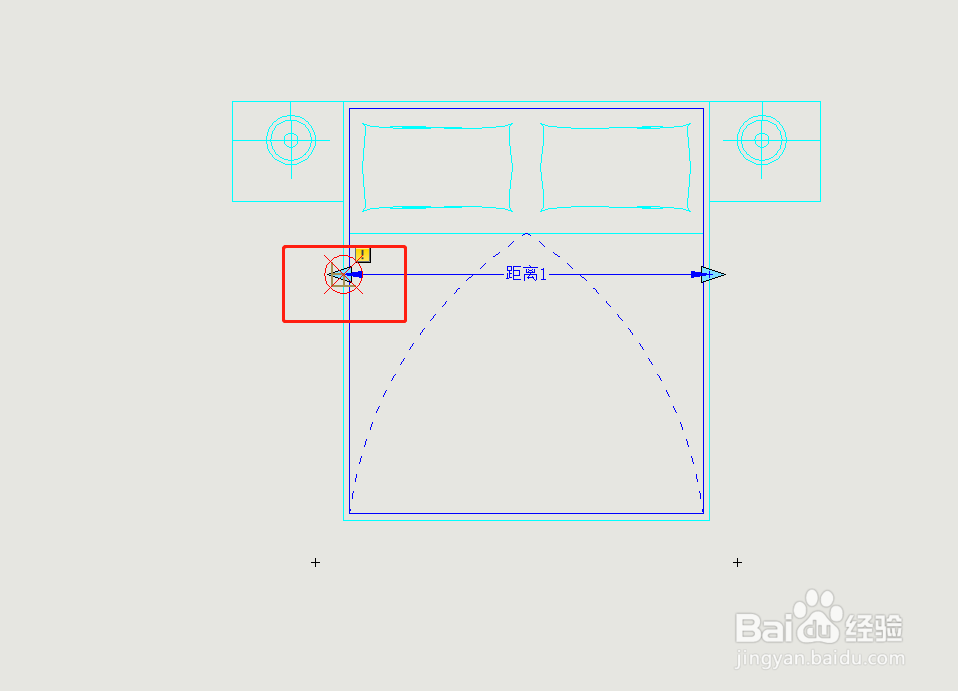
7、点击了拉伸方向的点之后,鼠标又变成了十字光标的样子,我们画个矩形的选框框选我们拉伸发生变化的区域,如图中的蓝色区域。

8、上一步框选了之后,我们鼠标光标变成了矩形的选择框,我们选择蓝色矩形框里的图形即可,然后点击空格或者回车确定。然后就在距离这个线性旁边会出现拉伸的标签。

9、我们退出块编辑器即可,然后在正常的模型界面我们会发现这个块变成了动态图块了,选择这个块我们就可以拉动三角形拉伸了。


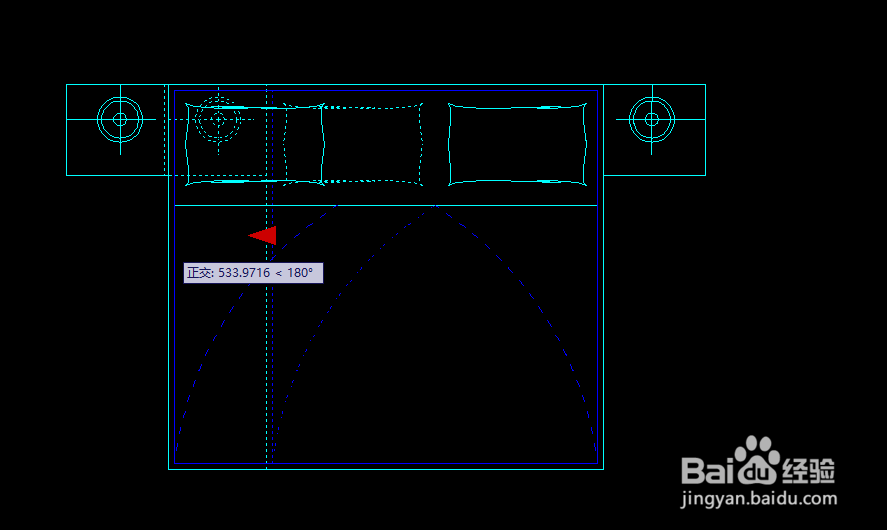
声明:本网站引用、摘录或转载内容仅供网站访问者交流或参考,不代表本站立场,如存在版权或非法内容,请联系站长删除,联系邮箱:site.kefu@qq.com。
阅读量:195
阅读量:76
阅读量:141
阅读量:194
阅读量:25